

LIVESTAR Inc. All Rights Reserved
LIVESTAR Inc. All Rights Reserved



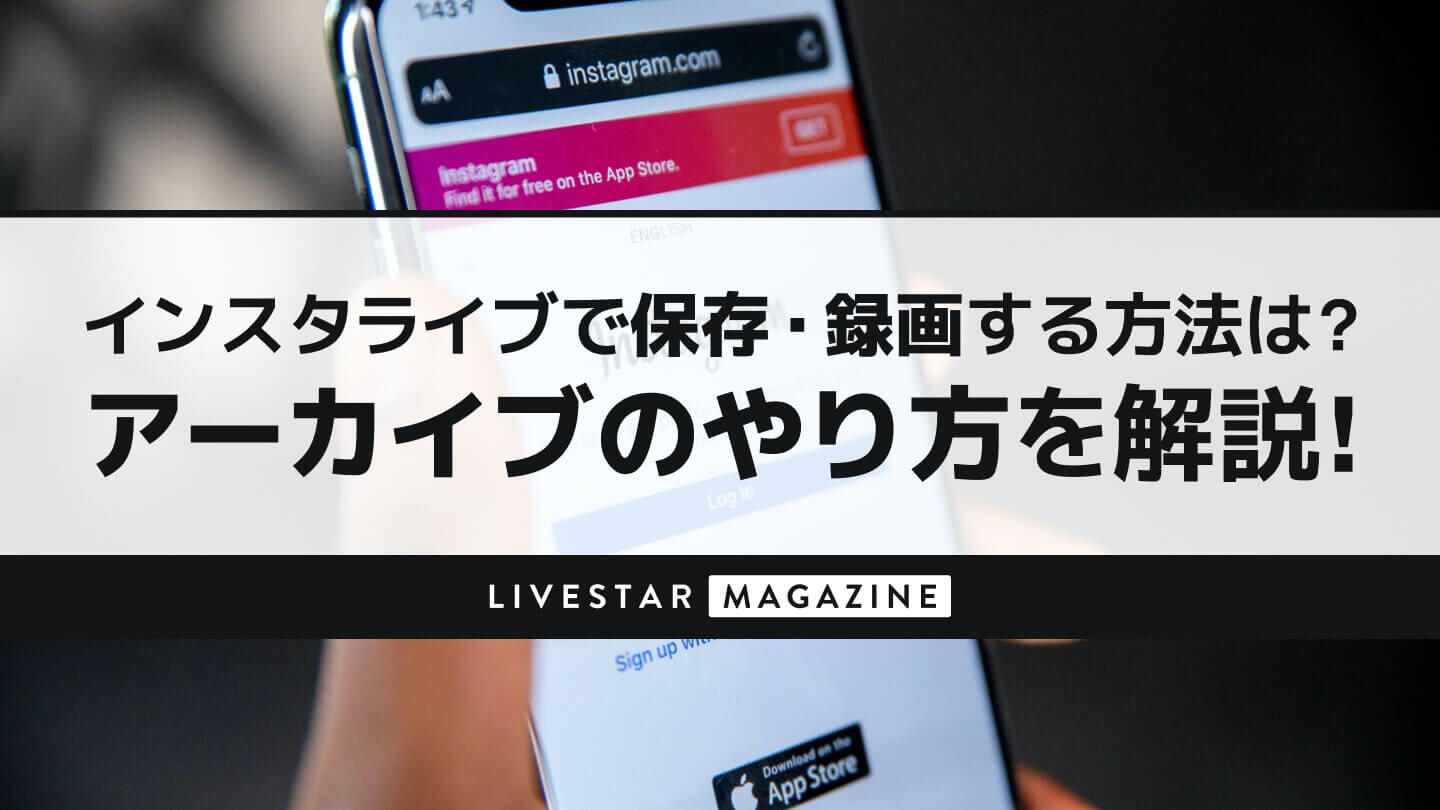
[PR]
「好きなアーティストやタレントのインスタライブを保存・録画をしたい!」
「アーカイブってどうやってやるの?」
と気になっている方は多いのではないでしょうか!
などなど、とてもわかりやすく丁寧に解説したので、インスタライブの保存・録画について気になっている方は是非参考にしてください!
国内最大級※1 のライブ配信アプリであるポコチャは、ライブ配信を視聴・配信したことがない方でも初めやすいのが魅力です。
アイテム利用に使えるコインを無料で獲得できるシステムに加え、視聴者にも景品が与えられる参加型のイベントが目白押し!また配信の盛り上がり+時間ダイヤがもらえる報酬制度で、ライバーにチャレンジしてみたい方にも最適なライブ配信アプリです。
※1:「2022年4月 ライブ配信アプリ利用者数調査(AppApe調べ)」フラー株式会社が日本国内の主要ライブ配信アプリの利用状況を調査した推定データとなります。調査期間:2022年4月調査パネル:日本国内のAndroidユーザー約9万人
※2:一部有料サービスあり
私達LIVESTARは、累計15,000名以上のライバーのマネジメントを行ってきた、エイベックス・グループ傘下のライバー事務所です。
LIVESTARの所属ライバーになってみたい!という方は、以下のボタンから友達登録の後、応募をお願いいたします!
目次
インスタライブを知っていますか?
まずは、インスタライブについて解説します!
インスタライブとは、インスタグラムのストーリーズ機能の1つで、インスタグラム上でライブ配信ができる機能のことです。
リアルタイムに動画を生配信したり、生配信を視聴することができます。
突然ですが、「ライブ配信で稼げるようになるためのとっておきの方法ってないの?」と思ってる方は多いのではないでしょうか?実は知らない人が多いだけであるんです。今回はLIVESTARが誇るプロマネージャー小川がその方法を解説しました!!興味のある方は下記リンクをclick!

インスタライブを保存・録画する方法を解説します!
アーカイブとは、一般的に保管・記録のことを指します。
インスタグラムでのアーカイブとは、投稿やインスタライブを一時的に保管しておくことです。
自分のインスタライブの記録を残しておきたい方は、ここで解説するアーカイブ方法を参考にしてください!
インスタライブはあらかじめ設定をしておくことで、自動的にアーカイブに残る仕組みになっています。設定は以下の手順で行なってください。
①右上の三重線をタップしてから、設定を選ぶ。
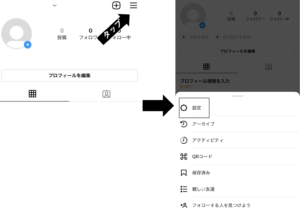
②プライバシー設定をタップして、ライブを選択します。
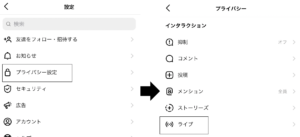
③ライブ動画をアーカイブに保存が青くなれば設定完了です。
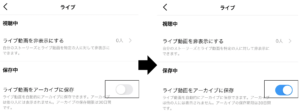
IGTVとは、15分(フォロワーが1万人以上の場合は、60分)までの長尺の動画を投稿できる機能です。ただし、1分以上の動画でなければ投稿できません。
自分のインスタライブをIGTVへ投稿する方法は以下の手順で行なってください。
①右上の×印をタップしてインスタライブを終了させる。
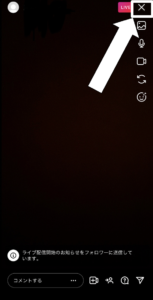
②ライブを終了するを選んだら、IGTVでシェアをタップして完了です。
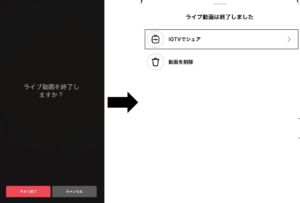
ここまで読んで、ライブ配信で稼ぎたいと思った方は「ライブ配信で月収10万への最速成功ルート」を期間限定で公開しているので是非ご覧ください!!
ここまでは、自分のインスタライブを保存・録画する方法について解説してきました。
次は、他人のインスタライブを保存する方法を解説します!好きなタレントやアイドルなどお気に入りのインスタライブを保存・録画しましょう!
1つ目は、コレクションに保存する方法を解説します。
コレクションへの保存はとても簡単です。以下の手順で行ってください。
①保存したい人のIGTVをみる。
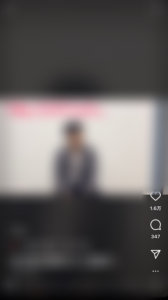
②IGTVを開いて、右下にある…をタップして、保存を選択すると完了です。
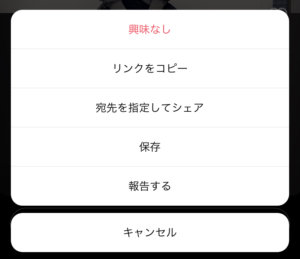
保存した動画の確認方法を解説します!以下の手順で行ってください。
①右上の三本線をタップする。
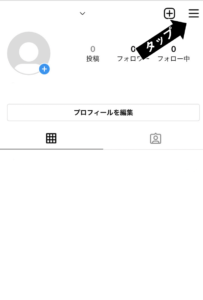
②保存済みをタップする。
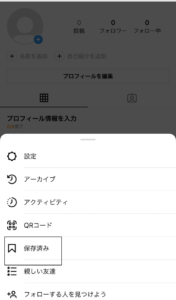
2つ目は、リアルタイムで行われているインスタライブの保存方法を端末ごとに解説します!
どの端末でも画面録画とスクリーンショットによって保存することが可能です。
iPhoneの画面録画・スクリーンショットのやり方を解説します!
iPhoneの場合は本体に内蔵されている画面録画が簡単で便利です。
コントロールセンターにあるので利用してみてください。
仮にコントロールセンターにない場合は、設定画面からコントロールセンターのタブを開いて、画面録画を追加してください。
電源ボタンと音量大ボタンを同時に押すとできます。
Androidの画面録画・スクリーンショットのやり方を解説します!
Android(Android11以降)の場合は、スクリーンレコードを使用して画面録画をすることが可能です。
また画面録画機能が搭載されていない場合は、アプリを入れるのがオススメです。
Androidでは「AZ スクリーン レコード」というアプリが多機能で、評判が良いです
PC・パソコンの画面録画・スクリーンショットのやり方を解説します!
Macの場合は「shift+command+5」を同時に押すことで画面録画が始まります。
Windows10以上のPCの場合は、「Windows+G」で画面録画が始まります。
Macの場合は「shift+command+3」を同時に押すことで出来ます。
Windowsの場合は、「PrintScreen」を押すことで出来ます。
3つ目は、保存したいインスタライブのURLをコピーして、外部のサイトにリンクを貼り付けることで、自分の端末に保存する方法があります。以下の手順で行なってください。
①リンクをコピーする。
②コピーしたリンクを『https://www.downloadvideosfrom.com/m/jp/Instagram.php』に貼り付ける。
③左下のマークをタップしてビデオを保存を選して完了です。
「今なら11/30まで!誰でもライブ配信で月収10万円稼げる最強マネジメント」が受けられます!
インスタライブを保存・録画したいけどバレたくない、バレるのが心配な方は多いと思います。そこで、インスタライブの保存・録画がバレるのかについて解説します!
インスタライブの保存・録画がバレることはありません!
画面録画やスクリーンショットをしても、相手に通知がいくことはないので、安心してください。
インスタライブを配信するときにコメントを非表示にしたい方、インスタライブを見るときにコメントが邪魔で非表示にしたい方は参考にしてください!
以下の手順で行なってください!
①インスタライブを開始して、コメント欄の横にある…をタップする。
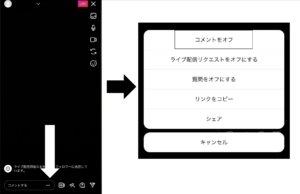
②コメントをオフをタップして、コメントの横にオフの文字が出れば完了です。
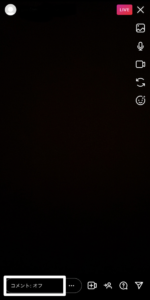
現在(2021/11/29)は、視聴者がコメントを消すことができません。
ただし、画面に映るコメントを最小限にすることはできるので、コメントが気になる方は以下の手順で行ってみてください。
①インスタライブを開く。
②画面をタップする。
インスタグラムの保存・録画におすすめなアプリを使い方も含めて解説します!
iPhone、Androidどちらの端末でも使うことができます。
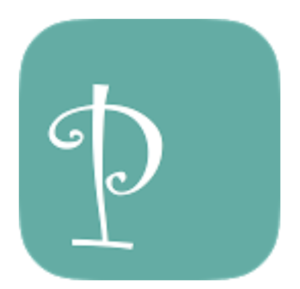
以下の手順で行なってください。
①アプリをインストールする。
②インスタグラムのアカウントと連携する。
③連携したアカウントのタイムラインを表示し、視聴したいアカウントの個別ページに移動する。
④視聴したいインスタライブのアーカイブを開いて、画面下にある「↓」をタップして保存完了です。
Androidの方は利用可能です。

以下の手順で行なってください。
①アプリをインストールする。
②アプリをタップして、ビデオアイコンを選択する。
③アプリが端末にアクセスする許可・音声を録音する許可をする。
④今すぐ開始をタップする。
⑤カウントダウンが終わると、録画が開始します。
これは、PC・パソコンのソフトです。
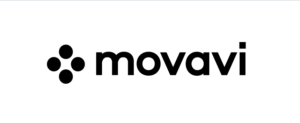
以下の手順で行なってください。
①ソフトをダウンロードする。
Windows版:https://www.movavi.com/jp/screen-recorder/
Mac版:https://www.movavi.com/jp/screen-recorder-mac/
②インスタグラムにログイン
③視聴したいインスタライブを表示
④画面の録画をタップ
⑤キャプチャ領域をタップして、RECを選択して完了です。
インスタライブを画面録画やスクリーンショットをしたのに保存できていないと思うことはありませんか?
保存できない理由とその対処法を解説します!
スマートフォンの容量は十分にありますか?
容量がないと、せっかく保存・録画したものが端末に残らなくなってしまいます。
なので、スマートフォンの容量を確認してから、インスタライブの保存・録画を行いましょう!
Wi-Fiなどの通信環境に何らかの問題があると、保存がうまくいかないことがあります。
機内モードをオン/オフを繰り返してみると、改善につながるかもしれません。
インスタライブを保存・録画することができないのは、端末自体に問題が生じているまたはアプリに問題が生じているかもしれません。そこで、アプリの再起動・アップデートを行うことで改善するかもしれないので、試してみてください。
インスタライブを保存・録画するときに注意して欲しいことを解説します!
ライブ動画は自動的にアーカイブに保存されます。このアーカイブの保存期間が30日間です。
長期的に残したい場合は、IGTVとして残すのが良いでしょう。
インスタライブを保存・録画して個人的に楽しむことはいいですが、保存・録画したインスタライブをTwitterやYoutubeなどのSNSに許可なしで載せると、著作権法違反に当たりますので、気をつけてください。
いかがでしたでしょうか。
今回は、インスタライブの保存・録画やアーカイブ方法などを解説しました。
インスタライブの保存・録画は主に以下の3つの方法があります。
自分に合った方法で、インスタライブを保存・録画し、よりインスタライブを楽しみましょう!
私達LIVESTARは、所属ライバー実績15,000名を超えた、日本トップクラス規模のライバー事務所です。
過去1万人以上のライバーマネジメントを通して培ったライブ配信におけるノウハウとマネジメントがあり、月間No1のライバーの輩出実績があります。
また、東証一部上場企業avex(エイベックス)グループ企業として、配信におけるマネジメントだけでなく、グッズなどの物販、郵送物対応、ラジオ番組への出演など、更なるサポートの幅を広げております。
下記のように、自分には当てはまらないと思っている方でも、
・フォロワーが少なくて、インフルエンサーじゃない。
・未経験だし、不安。
・トークに自信がない。
・パフォーマンスができる特技がない
新しく始める95%以上の方は、フォロワーもほとんどいなく、未経験の方ばかりですので、ご安心ください。
完全無料でスタッフによる相談も可能ですので、以下のボタンからLINE友達登録の後、ご応募お願いいたします!
※本ページはアフィリエイトプログラムによる収益を得ています。